DirectX нужен для запуска и нормальной работы большинства профессиональных программ и 3D-приложений. Неправильная установка или отсутствие этого компонента в системе влечет за собой возникновение ошибок. Например, «отсутствует файл d3dx9.dll
». Следующая статья поможет правильно установить нужную версию DirectX на ваш компьютер.
Введение. Необходимость DirectX на ОС Windows
Библиотека DirectX – это набор компонентов для семейства Windows, предоставляющий играм и программам возможность взаимодействия со звуковыми и видео устройствами напрямую. Приложениям с поддержкой DirectX открывается целый ряд аппаратных функций и преимуществ, которые имеются в вашем оборудовании. Таким образом, производительность компьютера при обработке мультимедийных задачах значительно возрастает.Скачать DirectX 9 для Windows 7 (x32/x64-bit)
DirectX 9 необходим, если вы запускаете старые игры или программы и видите окно с одной из следующих ошибок:
- Запуск программы невозможен, так как на компьютере отсутствует d3dx9.dll;
- «…отсутствует d3dx9_xx .dll», где xx – практически любое двузначное число.
Для онлайн установщика интернет соединение обязательно, так как установщик догружает все необходимые файлы с онлайн серверов Microsoft.Будьте внимательны!
На сайте разработчика вы также сможете найти DirectX 9с . Однако такая версия библиотек подходит только для Windows XP и ниже. Поэтому мастер установки попросту не позволит вам начать процесс инсталляции. Ссылка на последнюю актуальную версию размещена в блоке ниже.
Существует также полный установочный пакет DirectX 9, не требующий доступа в интернет .
Официальной страницы с автономной версией DirectX 9 на данный момент больше не существует . Однако вы можете загрузить ее с нашего сайта или с сайта Microsoft.
Такая версия DirectX также пригодится, если онлайн-инсталлятор:
- Выдает ошибку;
- Сообщает, что на компьютере уже установлена актуальная версия компонента.
- Открыть «directx_Jun2010_redist.exe» → подтвердить лицензионное соглашение нажатием кнопки «Yes» ;
- Выбрать место для извлекаемых файлов DirectX при помощи «Browse…» → запустить распаковку, кликнув на «ОК» ;
- Дождаться завершения процесса → открыть папку, выбранную на шаге 2;
- Запустить исполняемый файл DXSETUP.exe → произвести стандартную пошаговую процедуру установки.
 Рисунок 1. Процедура установки DirectX 9 на Windows 7.
Рисунок 1. Процедура установки DirectX 9 на Windows 7.
Готово. Теперь нужно перезапустить компьютер и удостовериться в работе компонента, открыв приложение, требующее только что скачанную библиотеку DirectX 9.
Скачать DirectX 10 для Windows 7 (x32/64-bit)
Перед тем как загружать 10-ую
версию, прочтите следующую информацию.Отдельно скачать эту вариацию компонента нельзя, так как он уже встроен в библиотеку DirectX 11, изначально присутствующую в Windows 7. Разрядность и год выпуска системы не имеет значения.
Узнать версию DirectX, установленную на вашем компьютере, вы сможете . Там же можно посмотреть, какие версии библиотек DirectX предустановлены в различные операционные системы. Однако если при работе 3D- приложений у вас наблюдаются проблемы , следует:
- Обновить DirectX, скачав официальный установщик с нашего ресурса. Для дальнейшей установки DirectX 11 вам обязательно понадобится соединение с интернетом;
- Обновить/установить программную часть вашей видеокарты, загрузив необходимый драйвер с сайта производителя для устройств от Nvidia , AMD и др;
- Проверить обновления. Потому что проблема может наблюдаться, если на вашем компьютере не установлено обновление KB2670838 , которое можно скачать, подобрав под разрядность вашей ОС (скачать 32-битную версию или 64-битную версию).
Скачать DirectX 11 для Windows 7 (x32/64-bit)
DirectX 11 – последняя версия компонента, который поддерживается операционной системой Windows 7. Так же, как и DirectX 10, интегрирован по умолчанию и не требует дополнительного скачивания.
Если у вас возникают проблемы при работе программ, нуждающихся в поддержке этого компонента, необходимо:
- Установить обновление KB2670838 для вашей ОС (скачать 32-битную версию или 64-битную версию). Можно также скачать с официального сайта на этой странице (сайт MS) ;
- Обновить драйвера видеоадаптера, посетив сайт производителя вашего оборудования (Nvidia , AMD и др.).
Скачать DirectX для Windows 8 или 8.1
Отдельного файла компонента на эти ОС не существует. DirectX 11 уже интегрирован в обе «восьмерки» и при необходимости может быть обновлен при помощи установки некоторых важных компонентов безопасности из
«Центра обновлений Windows»
.
Помните, что DirectX 12 не поддерживается
этими ОС!
Последнюю версию, которую вы можете установить на свой компьютер, можно узнать в главе: .
Если же необходимо использовать старые приложения, работающие на более ранних библиотеках, вы сможете найти его в главе: .
Версия для Windows 7 в этом случае полностью подходит
и для 8-ой (8.1).
Как узнать установленную версию DirectX
Этот вопрос мог возникнуть, если вы пытались запустить новейшую 3D-игру и столкнулись с проблемами совместимости. Стоит сразу отметить:Windows 7 не поддерживает библиотеки DirectX 12 . Подробнее об этом можно почитать в главе: « ». Узнать версию DirectX, установленную на вашем компьютере можно следующим образом:
- Открыть меню «Пуск» → ввести в поиске запрос: «dxdiag» → нажать клавишу Enter (может появиться предупреждение о необходимости проверки подписи цифровых драйверов, желательно согласиться);
- Теперь во вкладке «Система» (открывается по умолчанию), в разделе сведений о системе проверить номер версии DirectX в соответствующей строчке. На рисунке 2 отмечено точное местоположение нужного пункта.
 Рисунок 2. Смотрим нашу версию нужного компонента.
Рисунок 2. Смотрим нашу версию нужного компонента.
Как видите, всего два несложных шага помогут узнать вашу версию DirectX. Также на будущее можно учесть, что:
- DirectX 9c интегрирован в ОС Windows XP SP2;
- DirectX 10 интегрирован в ОС Windows Vista;
- DirectX 10-11 интегрирован в ОС Windows 7;
- DirectX 11.1 интегрирован в ОС Windows 8;
- DirectX 11.2 интегрирован в ОС Windows 8.1;
- DirectX 11.3 и 12(!) интегрирован в ОС Windows 10.
Почему DirectX 12 нельзя скачать на Windows 7
У пользователя, всерьез интересующегося современной 3D-графикой, в последнее время все чаще возникает вопрос о совместимости Windows 7 с недавно вышедшими играми. Так, в системные требования к недавно вышедшим частям игр начал «проникать» новый DirectX .
Однако поставить последнюю версию этого компонента на свой компьютер у вас, увы, не получится. Это связано с тем, что единственная система, поддерживающая DirectX 12 – Windows 10 . Естественно, теоретически и более старые версии ОС также способны «потянуть» новейшие разработки компьютерной графики.
Только Microsoft решила иначе. Ведь нужно продвигать новую операционную систему в массы, наращивать продажи. Соответственно, чтобы конечные пользователи все-таки обратили внимание на только вышедший продукт, нужно привнести в него определенные фишки
(даже если придется исключить их из старых разработок).
Так заведено, что потенциальные покупатели не видят смысла платить за обновления или попросту бояться систем слежки, встроенных в новые версии ОС. Развеять все мифы и узнать о достоинствах Windows 10 вы сможете в следующей главе.
Обновление DirectX до последней версии на Windows 7 (8, 8.1, 10)
Перед началом чтения этой главы, ознакомьтесь с информацией о наилучшей версии компонента, которую можно установить на ваш компьютер (в виде «ОС – последняя версия DirectX»):
- Windows XP – 9.0c;
- Windows 7 – 11.1;
- Windows 8/8.1 – 11.2;
- Windows 10 – 11.3 и 12 (самая актуальная версия).
Если ваша операционная система не поддерживает нужную версию DirectX, не отчаивайтесь. Выход есть: можно обновить систему до Windows 10, которая работает с новейшими версиями DirectX, а также содержит множество других улучшений. Подробнее о них .
Удаление и переустановка DirectX на Windows 7 (XP, 8, 8.1, 10)
Иногда в работе некоторых узкоспециализированных программ или 3D-игр возникают ошибки. Это может быть связано как с появлением проблем в самом приложении, так и с установленным компонентом DirectX.
Перед тем как удалять или переустанавливать DirectX, необходимо убедиться в его неисправности и только после этого предпринимать необходимые меры.Обратите внимание!
Если программа или игра ранее работала корректно, а никаких изменений в важных системных файлах или драйверах не было, рекомендуется переустановить приложение, а также сбросить его настройки.
Удалить DirectX из Windows 7, 8, 8.1, 10 невозможно
В первую очередь нужно обратить внимание на то, что в Windows 7, 8, 8.1, 10
компонент DirectX интегрирован, поэтому удалить любую версию DirectX штатными средствами самой ОС не получится
.
Это возможно только через сторонние программы.Внимание!
Удаление DirectX на указанных версиях Windows может повлечь за собой ряд необратимых последствий, вплоть до полного отказа системы
.
Если вы уверены, что проблема возникает исключительно из-за DirectX, для начала переустановите его, используя полную автономную версию с официального сайта Microsoft.
В большинстве случаев проблема будет решена, и вы сможете пользоваться любой программой, которой необходимы установленные библиотеки DirectX.
Если проблема осталась, переходите к главе: .
Удаление DirectX 9 на Windows XP штатными средствами ОС
В Windows XP библиотеки DirectX 9 (9c) можно удалить через стандартный системный функционал: «Установка и удаление программ» .Если вы не уверены в отказе компонента, не рекомендуется проводить какие-либо действия над изменением его файлов. Сначала следует обновить компонент, используя автономный установщик DirectX 9. Для этого вполне подойдет версия из главы: . Если переустановка DirectX на Windows XP не решила проблему:
- Попробуйте использовать другую версию программного обеспечения приложения, в работе которого возникают сбои;
- После проведения действий по выявлению неисправной программы/игры, ознакомьтесь с ошибками, которые могут возникать при работе этого компонента, в следующей главе.
Решение проблем с установкой и работой DirectX
Перед прочтением данной главы рекомендуется ознакомиться с главой «Удаление и переустановка DirectX на Windows 7 (XP, 8, 8.1, 10)»
, чтобы сразу отсеять случаи, связанные с неисправным программным обеспечением пользователя.
Если действия из вышеуказанной главы не принесли должного результата, приступайте к ознакомлению с примерами ошибок.
Ошибка при запуске приложения (0xc000007b)
Окно ошибки с этим кодом может возникнуть при работе целого ряда приложений или же единственной игры или программы.
В этом случае очень часто некорректно указывается истинный «виновник» проблемы, ведь причиной 0xc000007b
может стать, в том числе, и заражение компьютера вирусом.
Для избавления от этой ошибки необходимо:
- Проверить на работоспособность другое приложение, также использующее DirectX;
- Обновить драйвера видеокарты, которые можно найти на сайтах Nvidia или AMD (в зависимости от производителя вашей графической платы);
- Установить/обновить библиотеки «.Net Framework» , «Visual C++» до актуальных версий. Архив с этими системными компонентами вы сможете бесплатно скачать с нашего сайта (только для Windows 7, 8, 8.1, 10; разрядность не имеет значения);
- Полностью просканировать систему антивирусом или бесплатной утилитой «Dr.Web Cureit!» , чтобы исключить возможность заражения ОС вредоносным кодом;
- Восстановить системные файлы через командную строку.
В появившемся окне запустить без кавычек команду: «sfc /scannow
» → дождаться окончания процедуры восстановления → перезагрузить компьютер.
 Рисунок 3. Сканируем и восстанавливаем поврежденные файлы системы при помощи «sfc /scannow».
Рисунок 3. Сканируем и восстанавливаем поврежденные файлы системы при помощи «sfc /scannow».
- Откатить ОС к рабочему состоянию через штатное средство: «Восстановление системы» , если ранее проблемное приложение запускалось нормально. Это действие стоит использовать только в крайнем случае, или если предыдущие не помогли.
«Компонент Direct3D 11.1 API недоступен. Необходимо обновление Windows 7».
Если вы используете оригинальный образ Windows 7 (неважно: лицензионный или пиратский), нужно просто обновить систему и установить Internet Explorer 11 с официального сайта Microsoft, чтобы исправить эту проблему.
Загрузить IE 11 с официального сайта можно, кликнув по этой ссылке .Обратите внимание!
В сборках Windows 7, у которых вырезана функция обновления или другие важные системные службы, установить Internet Explorer невозможно
.
Единственный выход для решения проблемы с компонентом «Direct3D 11.1 API»
– установка оригинального образа Windows 7 с необходимыми обновлениями.
Если важные возможности ОС не вырезаны автором вашей сборки, необходимо загрузить обновление «KB2731771»
, которое можно скачать с нашего сайта.
Ваша проблема будет решена, и IE 11 установится нормально при повторной попытке.
После проделанных действий необходимо перезагрузить компьютер, чтобы изменения вступили в силу.
Сбои при установке или работе DirectX в определенных приложениях
В этой главе приведены проблемы, с которыми вы можете столкнуться при работе некоторых программ или игр. В содержании можно подобрать решение для вашего (или похожего) кода ошибки и найти рекомендации для устранения проблемы.
Проблемы при установке DirectX (DXEerror.log, критическая или внутренняя ошибка)
Иногда ошибки с DirectX возникают и при его обновлении/инсталляции. Решение каждой из этих проблем довольно простое. Перед следующей попыткой установки компонента необходимо:
- Временно отключить антивирус ;
- Использовать рекомендованные настройки в свойствах скачанного файла, запустив его правой кнопкой мыши в режиме «Исправления неполадок совместимости» .
 Рисунок 4. Запускаем установщик в режиме оптимальных настроек». Файлы:
Рисунок 4. Запускаем установщик в режиме оптимальных настроек». Файлы:
Если это не помогло, проверьте системные требования установщика, чтобы полностью исключить случаи несовместимости вашей ОС со скачанным компонентом DirectX.
Не запускается DirectX или «Failed to initialize…»
Решение этой проблемы индивидуально для каждого пользователя.
Ошибка «Failed to initialize DirectX» возникает в основном при сбоях в работе самого приложения. Чтобы устранить эту неисправность, следует обновить вашу игру/программу, установив все необходимые для нее «патчи » от разработчика.
Для этого нужно посетить форум или сайт нужного приложения и найти раздел, в котором описано решение проблемы. Если вышеописанные действия не помогают, используйте рекомендации из главы: . Это поможет решить возникшую проблему.
Почему стоит переходить на Windows 10 и DirectX12
Корпорация Microsoft – огромная компания, выпускающая, пожалуй, лучшие операционные системы для компьютеров уже многие годы. Однако начиная с версии Windows 8 , в ОС были интегрированы функции «слежки» за пользователем. Не все так страшно, как кажется на первый взгляд, потому что:
- Во-первых, эта опция легко отключается на одном из этапов установки любой новой Windows;
- Во-вторых, законопослушным гражданам вовсе не стоит беспокоиться о своих личных данных и при включенной слежке, так как она ориентирована в основном на людей, промышляющих незаконной деятельностью.
Достоинства Windows 10 перед ОС Windows 7, 8, 8.1
Windows 10 – быстрая, красивая и функциональная операционная система. Опишем некоторые достоинства нового продукта Microsoft:
- Разумеется, поддержка DirectX 12, который выведет графические возможность игр и производительность компьютера на новый уровень;
- Система не подвержена атаке большинства вирусов, серьезно поражавших как Windows 7, 8, 8.1, так и XP.
- Требования к комплектующим компьютера не возросли. Это сохранит ресурсы вашего ПК или ноутбука для запуска тяжелых программ и работы с мультизадачностью;
- Поддержка нескольких рабочих столов, дружелюбное оформление и прочие фишки, которые вы не встретили бы в Windows 7 и 8.
DirectX 12: стоит ли ради этого обновлять систему. Игры и графические возможности будущего
DirectX 12 – новейшая версия графических библиотек от Microsoft, представленная народу на «Ежегодной конференции разработчиков игр». Компаниям-разработчикам (в частности, их программистам) наконец-то открылся совершенно новый инструмент для упрощения взаимодействия программной части компьютера с аппаратной.DirectX 12 позволяет создателям игр не только использовать комплектующие ПК более эффективно, но и подключать к процессу работы с графикой ранее недоступные аппаратные преимущества центральных процессоров и видеокарт. Представители компании AMD
(популярный производитель графических решений для игроков по всему миру) официально отметили, что новые технологии позволят составить достойную конкуренцию компании Nvidia в ведущих ценовых категориях.  Рисунок 5. Сравнение видеокарт среднего ценового сегмента от компании AMD и Nvidia.
Рисунок 5. Сравнение видеокарт среднего ценового сегмента от компании AMD и Nvidia.
Пока DirectX 12 только набирает популярность, в то время как DirectX 11 используется практически повсеместно.
Однако совсем скоро новая версия будет внедряться во все выходящие проекты. К счастью, уже сейчас можно обновиться до Windows 10 и быть в полной готовности к потенциальному прорыву в индустрии разработки игр, который намечается, благодаря появлению DirectX 12. Крупнейшие производители видеоигр и комплектующих уже создают свои мини-шедевры, демонстрирующие великолепную графику и чудеса оптимизации.
Корпорация Microsoft совместно с программными инженерами Nvidia
дала возможность разрабатывать игры под новый DirectX уже сейчас, создав специальный драйвер. Более того, Nvidia обещала выпустить поддержку 12-ой
версии DirectX на все
выпущенные видеокарты, совместимые с версией под номером 11
.
Поэтому большая часть конечных пользователей сможет получить совершенное новое удовольствие от видеоигр, а разработчики – вывести компьютерную графику на принципиально другой уровень. Даже видеокарты 2009 года получили поддержку DX 12. Об этом – в следующей главе.
Nvidia добавила поддержку DirectX 12 для видеокарт серии GeForce 400 и GeForce 500
Возможность использовать новые технологии обработки графики были добавлены в том числе видеокартам, давно вышедшим из продажи, так как на компьютерном рынке до сих пор присутствует много устройств из старших серий. Благодаря этому, некогда игровые версии видеоадаптеров уровня GeForce GTX 570/580 смогут получить небольшой бонус к качеству картинки. Впрочем, надеяться на повышение производительности не стоит. DirectX 12 для этих видеокарт нужен в первую очередь для того, чтобы пользователи могли получить хорошую совместимость с новой ОС Windows 10.
Результаты тестирования графических возможностей с популярного иностранного сайта только подтверждают вышесказанное (переведено для сайт):  Рисунок 6. Показатели FPS в игре Battlefield 1 на версиях DirectX 12 и 11 соответственно.
Рисунок 6. Показатели FPS в игре Battlefield 1 на версиях DirectX 12 и 11 соответственно.
Все-таки серия GT 500 вышла достаточно давно и не может похвастаться хорошими показателями при работе с новыми технологиями.
А вот современные игровые видеокарты уже оптимизируют под DirectX 12. Поэтому полный переход на новую ступень прогресса – лишь вопрос времени!
DirectX, как и любое другое программное обеспечение, требует периодических обновлений. Почему так важно не пренебрегать ими? Как определить версию продукта на вашем компьютере?
Что такое DirectX и для чего он нужен
DirectX - это набор API (различных функций, констант и т. д. ), разработанный для решения различных задач, связанных с программированием на Microsoft Windows . Директ часто поставляется в комплекте с компьютерными играми и в основном используется именно геймерами.
DirectX - это бесплатное приложение, которое находится в свободном доступе на официальном сайте Microsoft.
Программа обеспечивает взаимодействие между видеокартой и игрой: направляет всю вычислительную мощность компьютера на качественную графику. Благодаря DirectX пользователи могут любоваться красивыми пейзажами, хорошо прорисованными персонажами и детализацией в играх.
DirectX не улучшает графику, он лишь даёт разработчикам возможность сделать картинку красивее. Если игра была написана для 9 версии, то при установке 10 ничего не изменится, но разработанная для 11 в 10 будет выглядеть хуже.
Как проверить текущую версию DirectX на ПК с Windows 7
DirectX входит в число программ, установленных по умолчанию в операционную систему. Для каждой предусмотрена своя версия.
| Операционная система | Версия DirectX |
| Windows XP SP2 | DirectX 9.0c |
| Windows Vista | DirectX 10 |
| Windows Vista SP1 | DirectX 10.1 |
| Windows Vista SP2 | DirectX 11 |
| Windows 7 | DirectX 11.1 |
| Windows 8 | DirectX 11.1 |
| Windows 8.1 | DirectX 11.2 |
| Windows 10 | DirectX 12 |
Но могут быть отличия при обновлении системы. Как узнать версию DirectX на компьютере с операционной системой Windows 7?
Если Windows не удалось найти команду dxdiag, то на компьютере установлена версия 5.0 или более ранняя, в таком случае установите последнюю версию DirectX через «Центр обновления Windows».
Как узнать версию DirectX (видео)
DirectX - встроенное в операционную систему Windows программное обеспечение, которое влияет на графику в компьютерных играх. Если вы хотите наслаждаться реалистичными пейзажами, хорошо прорисованными деталями, рекомендуем регулярно обновлять продукт до последней версии.
DirectX – бесплатное приложение для качественного функционирования игр, анимационных заставок, мультимедиа, объемного звука и эффектов 3D. Ускоряет производительность видеокарты, осуществляет оптимизацию звука и визуальных элементов в приложениях, а также обрабатывает клавиатуру, джойстик и мышку.
Данная утилита очень популярна среди геймеров, современные игры которых требуют высокого качества звука и графических элементов. Тогда будет актуально скачать бесплатно DirectX 11 на компьютер и ощутить заметную разницу в воспроизведении анимации, 3D-эффектов и реалистичного звука.
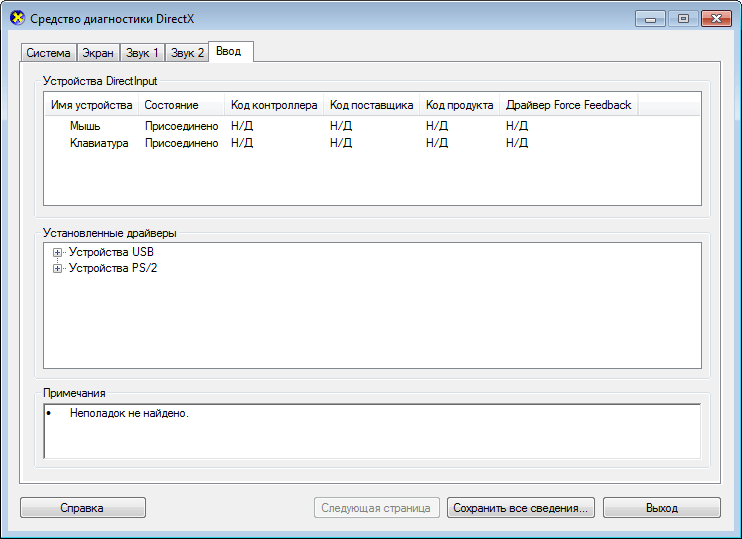
Данный инструментарий ускоряет обработку и отображение графики, микширует аудиоканалы и 3D-звук, взаимодействует с сетевой картой и поддерживает анимации на страницах браузеров. Директ ИКС избавит вас от «смазываний» в играх, качественно настроит графику и звук и сможет воспроизводить различные мультимедийные объекты.

Программа является компонентом ОС Windows и за её разработку отвечает Майкрософт. Для слаженной работы игр и приложений желательно обновлять DirectX до последней версии во избежание ошибок воспроизведения и «торможений». Интересной опцией утилиты является анализирование возможного потенциала звуковой карты и настройка её для отменного звучания.

В софт добавлены эффекты тумана, ветра, дыма, пользователь может наблюдать тени, блики, смену погоды в играх и анимациях, преломления света и отражения. Вам гарантирована реалистичность в игре и эффект присутствия. Отметим, что для нормальной работы требуется хорошая видеокарта.
Добрый день всем читателям моего блога. Данный пост будет совсем небольшим. Сегодня мы поговорим о таком вопросе: как посмотреть какой directx установлен на компьютере? Чаще всего этим вопросом мы задаемся, когда устанавливаем компоненты для игр или прочий софт из интернета требующего данного ПО.
Некоторые пакеты установок (к примеру игры) требуют обновить directx до самой последней версии, но бывает так что после установки какой — либо игры она просто не запуститься и причиной этому как раз таки может быть устаревшая для этой игры версия directx.
Что представляет собой directx?
Подобные файлы являются комплектом технологий мультимедиа, что необходимы для множества игр и графики, которые устанавливаются для Windows (от XP до самой новой 10). Если таких компонентов не установлено в систему компьютера игры могут работать со сбоями или постоянно подвисать. Иногда случались и проблемы с самим запуском приложений, поскольку файлы просто не удавалось открыть.

Хотите чуть поподробнее поузнавать что это? Вот почитайте, я давно писал.
Как узнать версию директса? Достаточно просто, в этом вам поможет специальная система диагностики.
Алгоритм проверки версии
Определить в системе версию дирекса нетрудно. Для начала следует нажать кнопку Пуск, а затем ввести в строку поиска комбинацию dxdiag.

Клавишей Enter мы запускаем процесс поиска. Далее нажимаем на появившийся результат
После открытия данного приложения на экране мы увидим специальное окошко под названием “средство диагностики DirectX”.
Если у вас этого нет, значит нужно его установить. Читайте до конца, внизу оставил ссылку.
Во вкладке “система” мы сможем непосредственно проверить данные о компонентах, а также просмотреть дополнительные сведения о системе и соответственно узнать версию DirectX.

Если подобная проверка проводится впервые, то советуем также подтвердить проверку цифровых подписей драйверов. Такая проверка необходима для того, чтобы убедиться в аутентичности и оригинальности драйверов от издателя.
Если у вас Windows XP, то поиск нужно будет выполнять благодаря команде “Выполнить”, которую открывает панель Пуск в левом нижнем углу экрана. Дальше алгоритм остается таким же, как и для Windows Виста, 7, 8, 10.
Ну в принципе всё.
После того как вы узнали, как посмотреть какой directx установлен, далее нужно делать обновление, если оно вам необходимо конечно. Для этого идём вот сюда: https://www.microsoft.com/ru-ru/download и скачиваем веб-установщик, и далее устанавливаем сам пакет. Вот и всё ;-)
Как видите, проверить совместимость вашего компьютера, а также характеристику программного обеспечения совершенно не сложно. Все интересующие вас детали о ПК можно также дополнительно просмотреть на моём блоге.
До свидания и до новых встреч!
DirectX 11 - набор программных модулей и библиотек, которые необходимы для обработки графических 2D и 3D объектов. Все геймеры знают не понаслышке, что для запуска большинства современных игр на системах Windows требуется самая последняя версия данного набора. Компоненты, входящие в этот комплект, отвечают за графические эффекты, как тени, туман или реалистичность воды. Также они влияют на оптимизацию игр, на звуковой поток (в играх и 3D-приложениях) и на работу с мышками, клавиатурами, геймпадами и другими периферийными устройствами. Сам же DirectX 11 уже вшит в операционную систему Windows 8 (так же, как DirectX 10 - в Windows Vista), так что в остается просто установить на свой компьютер последнюю версию DirectX 9, которая необходима для запуска игр на всех современных операционных системах.
Немаловажный момент играет сама видеокарта. Именно от нее будет зависеть, в каком объеме поддерживаются те или иные функции конкретной версии DirectX. Эту информацию чаще всего указывают на коробке или в инструкции к видеокарте.
Огромное значение имеет совместимость с различными версиями Windows: например, DirectX 10 наиболее корректно работает в Windows Vista SP2 и Windows 7, а DirectX 9.0c предназначен для Windows XP SP2 (а 10-ая и 11-ая версии в оригинальной сборке просто не запустятся), но также поддерживается и в Windows 8.
С помощью инструмента диагностики dxdiag (находится в папке c:\Windows\System32\) всегда можно узнать, какая именно версия DirectX уже стоит на вашем ПК, и какие задействованы при этом драйверы звука, ввода и экрана. В поле «Примечания» (на вкладках «Экран», «Звук» и «Ввод») отображаются все найденные неполадки.
Стоит учитывать, что некоторые старые игрушки можно запустить лишь на определенных версиях этого программного обеспечения. А большинство старых версий DirectX уже давно не поддерживаются разработчиками.
